Stående For Windows Media Video, Med en filtype av .WMV, WMV ER en proprietær digital video container format Av Microsoft som er majorly brukes til lagring av videofiler På Windows-systemet. Det er enkelt å spille WMV-filer På Windows og annen PC, men hvis du vil nyte disse videoene på EN TV eller dvd-spiller, ER WMV TIL DVD-konvertering nødvendig. Videre, som du brenner WMV TIL DVD, en organisert backup samling av dine nødvendige videoer er også opprettet. Vist nedenfor er de beste løsningene for å konvertere WMV TIL DVD.
Del 1. Beste GRATIS WMV TIL DVD Converter Alternativ For Å Konvertere WMV TIL DVD Enkelt
Blant listen over tilgjengelige WMV TIL DVD-omformere, anbefaler Vi Wondershare DVD Creator som programvaren resulterer i profesjonell DVD-plate med rask hastighet. DENNE WMV TIL DVD converter støtter brenne WMV-filer på alle nyeste OS-versjoner Av Windows og Mac-system-Windows 10/8/7 / Vista / XP / 2003 Og Mac OS x 10.7 eller nyere. WMV TIL DVD Converter støtter alle større filtyper og formater, inkludert WMV FOR DVD-opprettelse.
Wondershare DVD Creator-Konverter WMV TIL DVD Gratis Og Enkelt
- · Støtter brenning AV WMV og WVM TIL DVD-plate, Blu-ray-plate, DVD-mappe og ISO-bilde.
- . Innebygd videoredigerer for å trimme, beskjære, kutte, legge til vannmerke og utføre andre redigeringsfunksjoner TIL WMV-videoer før du brenner.
- . Velg mellom 100 + GRATIS DVD – menymaler for å lage profesjonelle plater fra WMV-videoer.
- · Tilpass DVD-menyen med funksjoner som å legge til et bakgrunnsbilde, musikk, endre knapper, lage flere kapitler og rammer AV DVD-menyen.
- . Ekstra verktøykasse for å konvertere DVD TIL DVD, DVD til video, Blu-ray-plate til video, brenne dataplate, brenne ISO TIL DVD og andre.
- . Sett video aspect ratio avhengig av spilleren skjermstørrelsen.
- · Lag lysbildeserie med musikk og overgangseffekter TIL DVD enkelt.
- . Konverter WMV-videoer TIL DVD med forhåndsvisning i sanntid, super rask brennhastighet og høy kvalitet.
- · STØTTET OS: Mac OS 10.14 (Mojave), 10.13 (High Sierra), 10.12, 10.11, 10.10, 10.9, 10.8, 10.7, 10.6, Windows 10/8/7 / XP / Vista.
Se Videoopplæring For Å Lære Å Brenne WMV TIL DVD På Windows
Trinn for å konvertere WMV TIL DVD ved Hjelp Av Wondershare DVD Creator:
Når Wondershare DVD Creator er lastet ned og installert på PCEN, kjør DENNE WMV TIL DVD converter. Et vindu som nedenfor vises. Velg Opprett EN DVD – Videoplate.

Trinn 2 Importer WMV-filer.
hvis du vil bla gjennom OG legge TIL WMV-filer FRA PC-EN, klikker du på + – knappen Fra Kilde-fanen. Du kan også dra OG slippe WMV-filer til grensesnittet direkte. De ekstra videoene vises i venstre kolonne som miniatyrbilder.

Trinn 3 Rediger WMV-videoer (valgfritt).
de ekstra videoene kan redigeres for tilpassing. Klikk på blyantikonet for å åpne Videoredigeringsvinduet. Velg Fra Beskjære, Trim, Effekt, Vannmerke, undertekstfaner og gjør endringene. Når du er ferdig, klikker DU OK for å bekrefte.

Trinn 4 Velg DVD-menymal og tilpass den.
Gå Til Meny-fanen fra hovedprogramvaregrensesnittet. Malen design vil bli vist på høyre kolonne å velge mellom. For å endre sideforhold, legge til bakgrunnsbilde eller musikk, lage nye kapitler og annen menymaltilpasning, er ikonene til stede øverst i grensesnittet.

Trinn 5 Forhåndsvis OG brenn WMV-fil TIL DVD.
Klikk På Forhåndsvisning-fanen for å endelig sjekke den opprettede platen FOR WMV-fil TIL DVD. Deretter går du Til Brenn-fanen, og Et Brenningsinnstillingsvindu åpnes. Velg Alternativet Brenn til plate, skriv INN DVD-etikett og velg TV-standard, mappebane, avspillingsmodus og brenner. Klikk På Brenn-knappen for å konvertere WMV TIL DVD-spiller format.

Del 2. Slik Konverterer DU WMV Til DVD Free Med Windows Movie Maker
Hvis Du Har Windows Vista eller Windows 7 installert på PCEN, kan Du bruke Windows DVD Maker som en GRATIS WMV TIL DVD converter. Utviklet Av Microsoft, LAR DETTE DVD authoring-programmet lage DVD-videoer og lysbildeserier for avspilling PÅ DVD-spiller, samt andre medieenheter. En rekke video -, lyd – og bildefilformater støttes Av Windows DVD Maker, inkludert WMV. En rekke DVD-typer støttes av programmet SOM DVD + R, DVD + RW, DVD-R, DVD-RW OG DVD ROM.
Trinn for hvordan du brenner WMV TIL DVD gratis ved Hjelp Av Windows Movie Maker:
Trinn 1: Åpne Windows DVD Maker På Windows-PCEN. En lanseringsside åpnes. Klikk «Velg Bilder Og Videoer» for å starte prosessen.
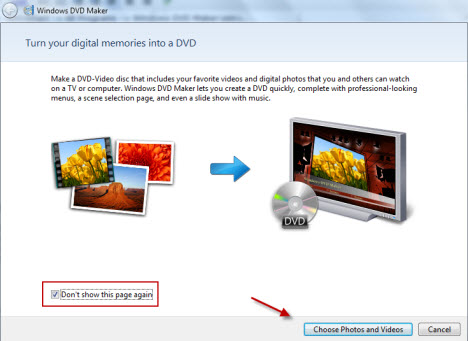
Trinn 2: på toppmenyen klikker du på» + Legg til elementer » – knappen for å bla gjennom OG legge TIL WMV-videoer i programmet. Flere videoer kan legges til her, og du kan også dra og slippe filene. Klikk På Alternativer-knappen nederst til høyre for Å angi DVD-sideforhold, brennerhastighet, videoformat og midlertidig filplassering.
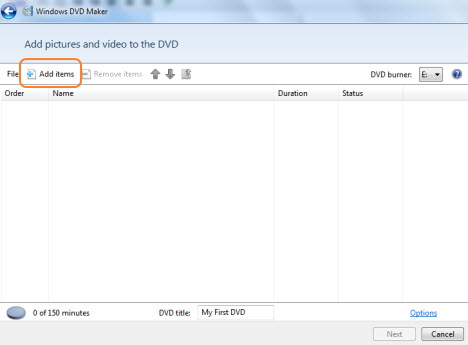

Trinn 3: når alle innstillingene er ferdige, klikker Du På Neste. En side som viser Menystiler i venstre kolonne vises. Velg ønsket menystil. Du kan tilpasse menyen eller endre menyteksten også.
Trinn 4: Klikk Forhåndsvisning for å sjekke WMV-videoer TIL DVD-plate om hvordan platen vil se ut.
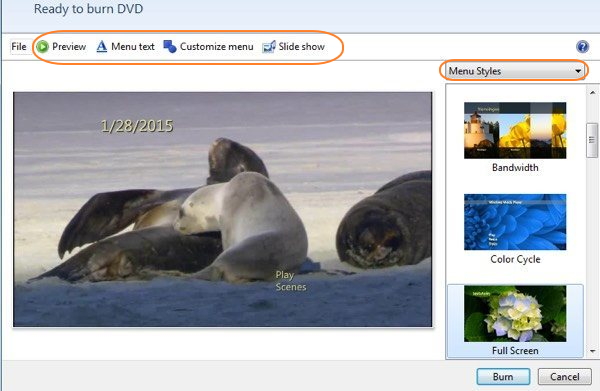
Trinn 5: Til Slutt klikker Du Brenn For å begynne å brenne WMV-videoene dine TIL EN DVD-plate.
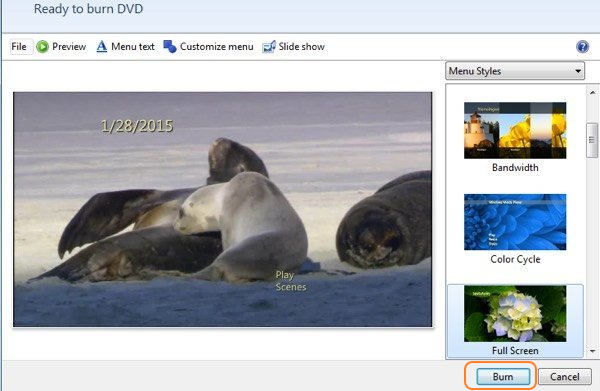
Begrensninger Ved Bruk Av Windows DVD Maker
1. Begrenset formatstøtte
antall formater som støttes Av Windows DVD Maker FOR DVD-brenning, er begrenset. Programmet støtter bare de populære video -, lyd-og bildeformatene som følger:
Videofiler: .asf, .avi .dvr-ms, .m1v, .mp2, .mp2v, .oed .mpeg, .mpg, .mpv2 .wm, ja .WMV.
Lydfiler: .aif .aifc,.aiff .asf, .au, .mp2, .mp3, .mpa .snd, .wav og .wma.
Bildefiler: .bmp, .dib .emf, .gif, .jfif .jpe, .jpeg, .jpg, .png, .tif, .tiff og .wmf.
2. Ingen støtte For Blu-ray-eller ISO-filbrenning
mens Du bruker Windows DVD Maker, kan DU brenne WMV og andre videoer til BARE DVD-plater. Det er ingen støtte for å brenne filene Dine Til Blu-ray-plate eller ISO-bilder for fremtidig diskbrenning.
3. Begrenset DVD-meny og tilpasningsalternativer
Windows DVD Maker kommer med menystiler å velge mellom, men alternativene er begrenset. Tilpasningsalternativene er også begrenset i forhold til profesjonelle programmer. Det er ingen avanserte alternativer som å lage nye kapitler og andre.
4. Bare Støtte Windows 7 Og Vista
Windows DVD Maker er bare tilgjengelig På Windows 7 og Vista versjon AV OS. Programvaren er ikke kompatibel med Windows 8, 10 og andre versjoner.
Del 3. Andre GRATIS WMV TIL DVD-Omformere
Hvis du ikke har høy forespørsel om DVD-brenningskvalitet og hastighet, kan du prøve følgende 2 GRATIS WMV TIL DVD-Omformere for å brenne WMV TIL DVD gratis.
denne programvaren bidrar til å konvertere WMV TIL DVD gratis På Windows 10 / 8.1 / 8 / 7 og også lavere OS-versjoner. Uten annonser eller statister, er programvaren ren og trygg å installere og har flerspråklig og brukervennlig grensesnitt. En rekke formater i TILLEGG TIL WMV som MP4, MOV, FLV, MOD, 3GP, og andre støttes for plate brenning. DET er et alternativ å velge DVD-menyen og også tilpasse det samme ved å legge til bakgrunnsmusikk og andre funksjoner. WinX DVD author kan også sette inn eksterne undertekster og forenkler YouTube video nedlasting.
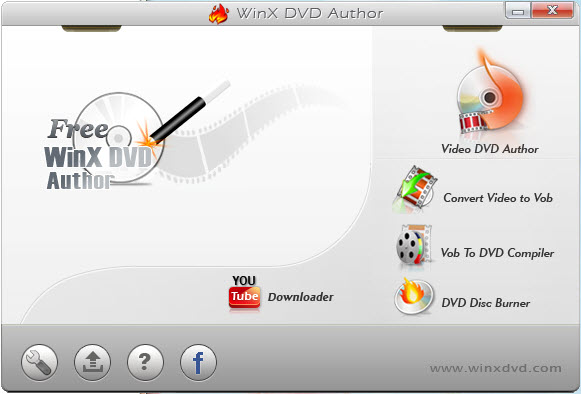
for å konvertere WMV TIL DVD-format gratis online, Er Zamzar et godt valg. Dette er et populært brukt program som lar konvertere en rekke filformater SOM FLV, MP4, MOV, WMV, AVI og ANDRE TIL DVD-kompatible formater. Grensesnittet er enkelt å bruke der du bare kan dra og slippe filene til programmet, velg DVD som utdataformat, og skriv inn en e-postadresse. NÅR prosessen starter, KONVERTERES WMV-filene TIL DVD-kompatibelt format, og nedlastingskoblingen sendes til den nevnte e-postadressen. Zamzar brenner ikke videoene DINE TIL DVD-plate, men konverterer dem til ET DVD-kompatibelt format, og dermed er det ikke noe valg for menymalvalg eller tilpasning. Mulighet for videoredigering er heller ikke der.
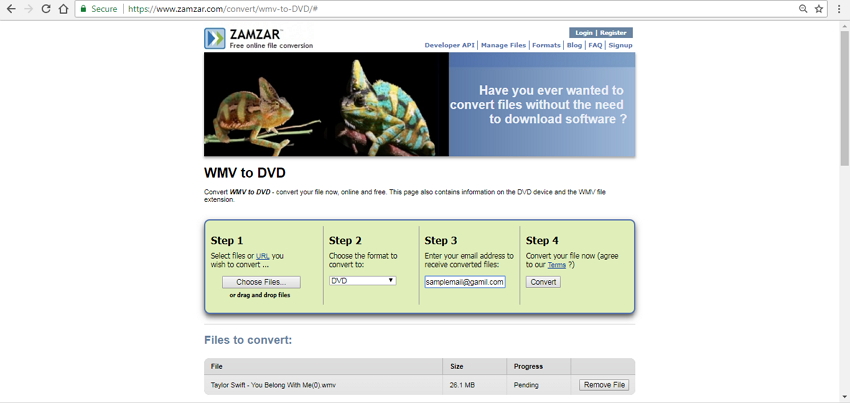
Begrensning Av Bruk Av Gratis WMV TIL DVD-Omformere:
1. Begrenset format og OS-støtte
antall video, lyd og bildeformater som støttes av gratis desktop eller online verktøy er begrenset i forhold til et profesjonelt program Som Wondershare DVD Creator. Dermed mens du bruker fri programvare bare noen få videotyper og formater støttes FOR WMV TIL DVD – plate brenning.
DET er også en begrensning TIL OS og versjoner som støttes av gratis verktøy.
2. Begrensede alternativer For Menymaler og tilpasning
Flertallet av GRATIS WMV TIL DVD-omformere har ikke mulighet FOR DVD-menymaldesign og tilpasning. Selv om menystiler er tilgjengelige, er alternativene svært begrenset. Funksjoner som å lage nye kapitler og andre er heller ikke støttet av de frie omformere.
3. Sakte konverteringshastighet
WMV TIL DVD-konverteringshastigheten til gratis omformere er treg i forhold til profesjonell programvare.
4. Mangel på videoredigeringsfunksjoner
videoredigeringsfunksjoner som trimming, beskjæring og kutting, legge til tekst, legge til vannmerke og andre er enten ikke til stede eller svært begrenset i gratis programmer. Dermed er det mangel på fullstendig video tilpassing før du brenner i gratis omformere som ikke er tilfelle med profesjonelle verktøy.
5. Mangel på tilleggsfunksjoner
Profesjonelle DVD-brennere kommer fullpakket med tilleggsfunksjoner som DVD-konvertering av HØY KVALITET, mulighet for å velge aspektforhold, forhåndsvisning i sanntid, ISO-bildebrenning, Blu-ray-diskstøtte og andre som vanligvis ikke er til stede i gratis omformere.
Vurderer begrensningene av free WMV TIL DVD converter, kan det konkluderes med at profesjonell programvare Som Wondershare DVD Creator er det beste valget for å få kvalitet plate FRA WMV samt andre videofiler. Installer programvaren og nyt sømløs DVD-brenningsprosess med avanserte funksjoner. Hvis du vil brenne andre formater videoer TIL DVD, kan du klikke brenne andre videoformater TIL DVD for å vite mer!